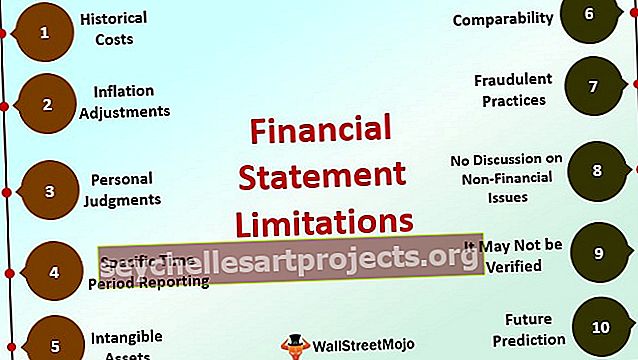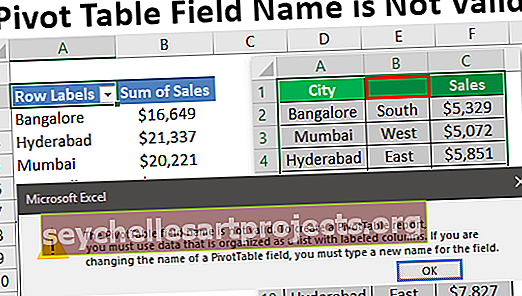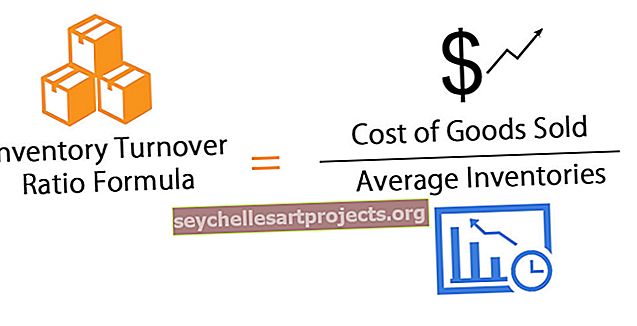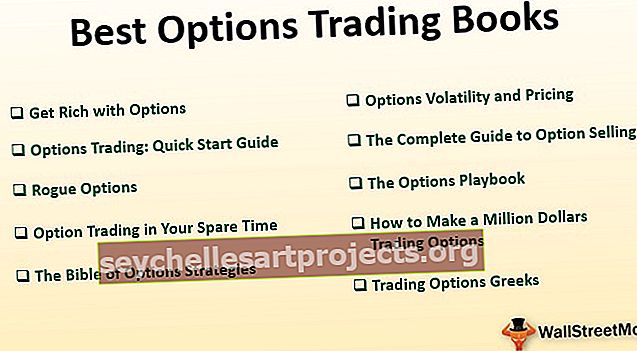Kā pareizrakstības pārbaude programmā Excel? (Piemēri, saīsne)
Veiciet pareizrakstības pārbaudi programmā Excel
Pareizrakstības pārbaude Excel ir pārbaudīšanas metode, kas nozīmē, ka mēs varam pārbaudīt vārdu vai tekstu pareizrakstību šūnā vai nu manuāli, vai arī mēs varam iespējot automātisko pareizrakstības pārbaudi programmā Excel, lai pārbaudītu pareizrakstību, nospiediet F7 šūnā, un tā tiks atvērta vārdnīca mums un tā ieteiks vārdus, kas ir cieši iespējami, vai arī mēs varam pāriet uz opcijām un izvēlēties korektūru, lai iespējotu automātisko pareizrakstības pārbaudi.
Bieži programmā Excel mēs nepievēršam uzmanību pareizrakstības kļūdām, jo lielākoties mēs strādājam pie skaitļiem, formulām, diagrammām un grafikiem. Nav svarīgi, cik skaista ir jūsu diagramma, ja diagrammas interpretācijā ir pareizrakstības kļūdas, tā izskatīsies tikai neglīti.
Atšķirībā no vārdiem vai PowerPoint, mēs nesaskatām sarkano līniju, ja kļūdaini ievadījām pareizrakstību, kuras dēļ mums nav šāda veida greznības.
Tomēr šajā rakstā es jums izskaidrošu veidu, kā pārbaudīt pareizrakstību excel. Īsinājumtaustiņš pareizrakstības pārbaudei ir F7.
Excel pareizrakstības pārbaudes opcija ir pieejama cilnē Pārskatīšana .

Programmā Excel pareizrakstības pārbaude notiek nevis no paša sākuma.
- Pieņemsim, ka jums ir dati no A1: A10, un pareizrakstības pārbaudes laikā jūsu aktīvais ir A5.
- Excel sāk pareizrakstības pārbaudi tieši no šūnas A5 un iziet visas šūnas līdz Excel pēdējās šūnas beigām un dod jums uzvedni, vai vēlaties turpināt pārbaudīt lapas sākumā.
- Ja noklikšķināsit uz Labi, tas sāksies no šūnas A1 un apstāsies pie A5. Noklikšķinot uz Nav excel, apstāsies tajā pašā brīdī.
Kā programmā Excel izmantot automātisko pareizrakstības pārbaudes iespēju?
Pieņemsim, ka jūsu Excel lapas dati ir zemāk, un ir daudz kļūdu, kas ir izcelti ar treknu fontu.

Protams, jūs zināt, ka šajā darblapā ir dažas pareizrakstības kļūdas. Pieņemsim, ka atrodaties šūnā A1 un nospiediet F7 (īsinājumtaustiņš, lai palaistu pareizrakstības pārbaudi).
- Pirmkārt, tas atvērs zemāk esošo dialoglodziņu.

- Pirmā pareizrakstības kļūda, ko Excel atrada, bija visvairāk un excel, kas visvairāk sniedz jums ieteikumu . Tagad, ja vēlaties izmantot ieteikumus, noklikšķiniet uz Mainīt, ja ne uz Ignorēt vienreiz.
Ja izvēlēsities kādu no opcijām, tas novirzīs jūs uz nākamo pareizrakstības kļūdu.

Otra pareizrakstības kļūda, kuru excel atrada, bija milzīga. Un ieteikumi, ko Excel sniedz, ir spēcīgi.
Šādi Excel darbojas līdz darblapas pēdējās izmantotās šūnas beigām.
Ievads automātiskās pareizrakstības pārbaudes dialoglodziņā
Ļaujiet man paskaidrot jums dažādas dialoglodziņa Excel pareizrakstības izvēles iespējas.

Šis ir pareizrakstības pārbaudes logs visos Microsoft biroja produktos.
Nav vārdnīcā: šī ir pareizrakstības kļūda, ko Excel atpazīst. Šajā vietā parādīts nepareizi uzrakstītais vārds.

Ieteikumi: Šajā vietā excel piedāvā ieteiktos vārdus, lai mainītu nepareizo uzrakstīto vārdu.

Vārdnīcas valoda: šī ir valodas sadaļa, kuru pārbaudāt.

Tagad mēs izskatīsim svarīgās iespējas.

- Ignorēt vienreiz: ja nevēlaties mainīt sākotnējo vērtību, varat noklikšķināt uz opcijas Ignorēt vienreiz.
- Ignorēt visu: tas ignorē visas pareizrakstības kļūdas un saglabā sākotnējās vērtības.
- Pievienot vārdnīcai: tādējādi vārdnīcai tiks pievienots nepareizais pareizrakstības vārds un šis vārds netiks identificēts kā pareizrakstības kļūda, ja tas tiks pievienots vārdnīcai.
- Mainīt: Ja vēlaties nomainīt uzrakstīto vārdu ar ieteikto vārdu, varat noklikšķināt uz Mainīt opciju.
- Mainīt visu: ar visiem paša piedāvātajiem vārdiem tas visus laikus nomainīs nepareizi uzrakstītos vārdus.
- Automātiskā labošana: šī ir lieliskā pareizrakstības pārbaudes daļa. Ja noklikšķināsit uz šīs opcijas, excel pievienos nepievienoto vārdu automātiskās labošanas sarakstā ar ieteicamo vārdu. Nākotnē, ja viens un tas pats vārds tiek uzrakstīts nepareizi, tas to automātiski izlabos. Piemēram, ja nepareizi uzrakstītais vārds ir nned un ieteicamais vārds ir nepieciešams, tad nākotnē, ja ierakstīsit nned excel, tas automātiski tiks pārveidots par vajadzīgu.
- Atcelt: Ja vēlaties iziet no pareizrakstības pārbaudes programmā Excel, jebkurā brīdī noklikšķiniet uz pogas Atcelt.
Pielāgojiet opciju Excel pareizrakstības pārbaude
Mēs varam pielāgot opciju ar saviem vārdiem. Veiciet tālāk norādītās darbības, lai veiktu šos iestatījumus.
1. solis: noklikšķiniet uz opcijas Fails.

2. solis: Tagad noklikšķiniet uz opcijām.

3. solis: Tagad noklikšķiniet uz korektūras

4. solis: Tagad noklikšķiniet uz Automātiskās labošanas opcijas

5. solis: Šeit jūs varat rakstīt vārdus, kurus aizstāt ar jauno vārdu.

Atceramās lietas
- Pareizrakstības pārbaude neņem vērā lielo burtu vērtības. Piemēram, ja vārds ir MULTIPLEE un ja palaidat pareizrakstību, tas to neatzīs par kļūdu.
- Tas atšķirīs gramatiskās kļūdas, atšķirībā no Word un PowerPoint.
- Pat ja mēs varam mainīt pareizrakstības pārbaudes noklusējuma iestatījumus, 99% cilvēku ir apmierināti ar noklusējuma iestatījumiem (pat es arī priecājos).
- Veiciet kļūdas kļūdās, un pareizrakstības pārbaude mums visiem var palīdzēt un glābt mūs no apkaunojošiem mirkļiem.
- Jebkuru tekstu, kas pievienots skaitļiem, Excel nevar atpazīt kā pareizrakstības kļūdu.